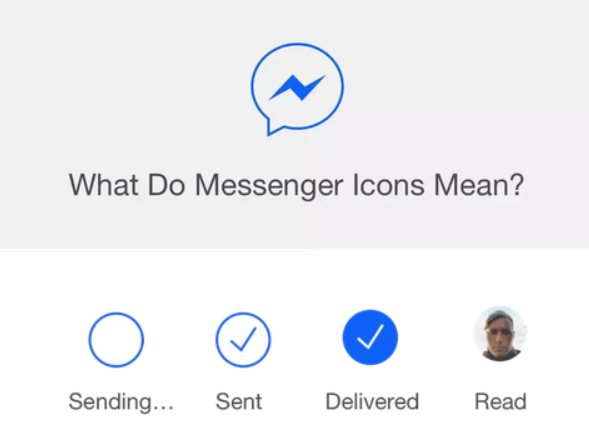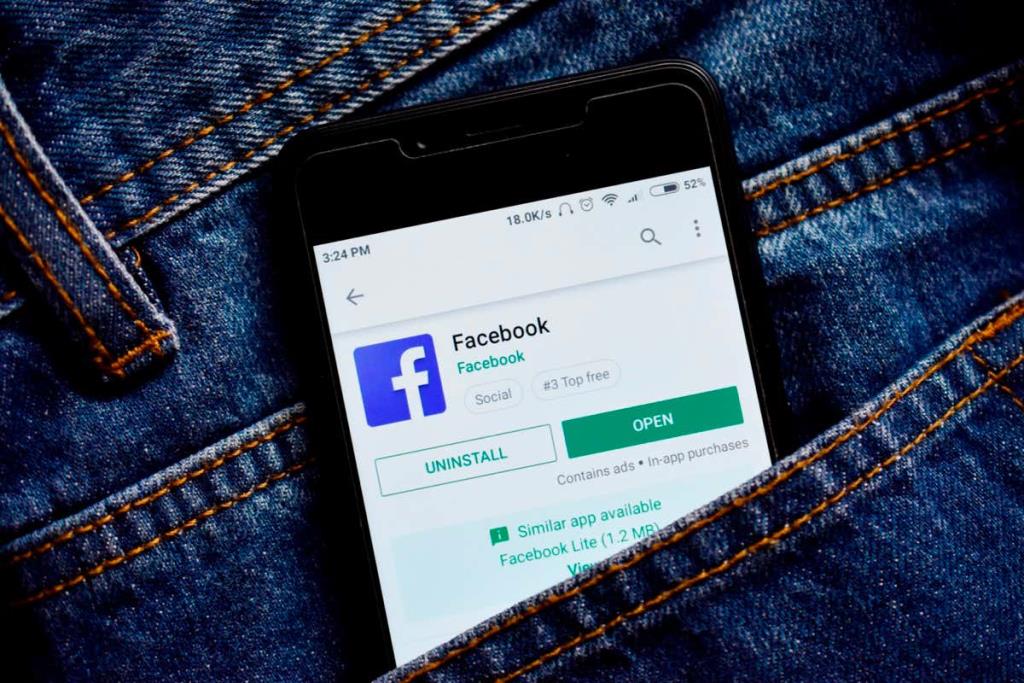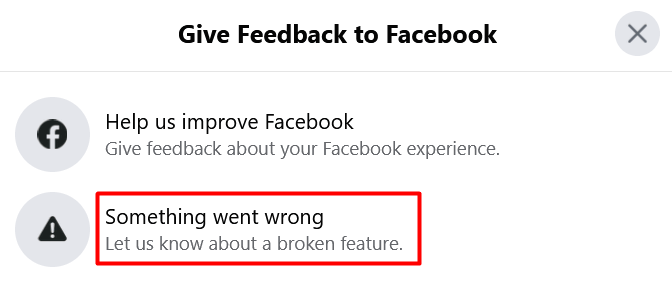Facebook és la xarxa social més gran, amb milers de milions de persones que l'utilitzen diàriament. Però això no vol dir que no tingui problemes. Cada hora s'envien milions de missatges a través de Facebook Messenger i segurament es produiran alguns errors. Una de les queixes més freqüents és que els missatges de Facebook s'envien però no s'entreguen.
En el dia i l'edat en què esperem que la nostra missatgeria instantània amb la nostra família i amics sigui "instantània", això és un problema. Dit això, hi ha moltes raons per les quals no s'entreguen els missatges de Facebook, així que segueix llegint per esbrinar què està causant el problema i què pots fer per solucionar-lo.

Per què no es lliura el meu missatge?
Abans d'enumerar tots els motius pels quals s'ha enviat un missatge però no s'ha lliurat, assegurem-nos que enteneu els estats i els símbols dels missatges que utilitza l'aplicació de missatgeria de Facebook per indicar-los. Hi ha quatre estats dels missatges que hauríeu de tenir en compte:
- Un cercle senzill significa que el vostre missatge està en estat d'enviament.
- Un cercle amb una marca de verificació blava significa que el vostre missatge s'ha enviat.
- Un cercle ombrejat blau amb una marca de verificació blanca significa que el vostre missatge s'ha lliurat.
- La foto de perfil del destinatari indica que ha llegit el missatge que has enviat.
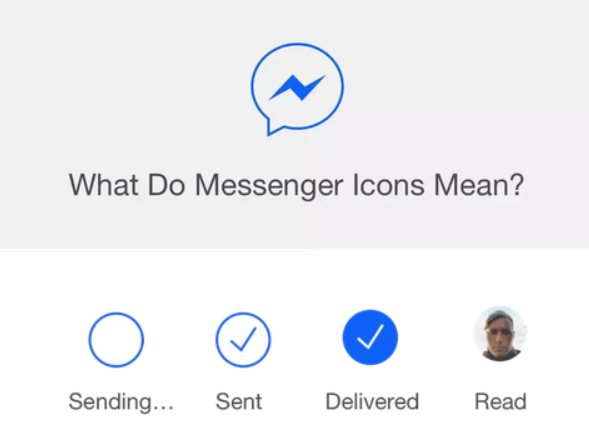
Ara que enteneu els estats dels missatges, vegem quins són els motius més habituals per als missatges que no s'entreguen:
1. El receptor ignora el vostre missatge
De vegades la gent no té ganes de xerrar. Per exemple, és possible que el vostre amic hagi vist el vostre missatge a través de la notificació i hagi decidit no obrir-lo. L'estat del missatge canviarà a lliurat quan el destinatari obri FB Messenger.
2. El receptor ha eliminat el missatge
Si el destinatari ha vist el vostre missatge a través del sistema de notificacions o de la barra d'estat, és possible que hagi decidit suprimir-lo sense obrir-lo. Esborrar el missatge sense ni tan sols llegir-lo podria ser un accident o un senyal que el destinatari no està interessat a xerrar amb tu. Pot ser per això que veieu el missatge com a enviat, però mai no s'ha lliurat.
3. El vostre missatge s'ha marcat com a correu brossa

De la mateixa manera que el teu amic podria haver suprimit el teu missatge per error, podria haver-lo marcat sense voler com a correu brossa. Si això passa, el vostre missatge romandrà en estat enviat i mai es marcarà com a lliurat.
4. El receptor no està connectat a Messenger
El destinatari simplement podria haver tancat la sessió del seu compte de Facebook i de l'aplicació Messenger. Si li envieu un missatge que no s'ha lliurat, pot dir que està fora de línia. Tingueu paciència i comproveu si el missatge canvia a l'estat de lliurament un cop el destinatari iniciï sessió.
5. El missatge ha anat a la carpeta de sol·licitud de missatge
Si intenteu enviar un missatge a una persona que no es troba a la vostra llista d'amics de Facebook , rebrà el vostre missatge en una carpeta especial de sol·licitud de missatge. No podreu veure el missatge com a lliurat tret que el destinatari l'accepti.
Com arreglar el missatge de Facebook enviat però no lliurat
És possible que Facebook no enviï un missatge a causa d'una fallada. Quan això succeeix, hi ha diversos passos de resolució de problemes que podeu fer.
Normalment, el missatge no s'entrega a l'instant a causa d'algun retard a la xarxa i problemes amb les sol·licituds de connexió. Pot ser una connexió a Internet deficient, un problema amb el servidor de Messenger o la connexió del destinatari i la manca d'espai d'emmagatzematge de dades.
Proveu de fer aquestes coses per resoldre el problema dels missatges enviats però no lliurats :
1. Inicieu sessió mitjançant el navegador web

Opteu per un navegador web en lloc d'una aplicació de Facebook o Messenger. Podeu utilitzar qualsevol navegador web, Chrome, Firefox, Opera o Microsoft Edge. Això us permetrà saber si el problema rau en l'aplicació de Facebook. El problema és probablement del costat del destinatari si el problema persisteix fins i tot quan s'envien missatges mitjançant un navegador web.
2. Reinicieu el vostre telèfon
Si preferiu un Samsung o un iPhone, de vegades es produeix un error al dispositiu. Intenta reiniciar-lo. Reiniciar el telèfon o l'iPad pot resoldre alguns dels problemes de xarxa. Vegeu si el problema amb l'estat dels missatges de Facebook continua.
3. Envia un missatge a altres persones de la teva llista d'amics
Proveu d'enviar missatges a altres amics i comproveu si aquests missatges s'envien. Això us indicarà si hi ha un error amb els servidors de Facebook, la xarxa o el destinatari principal ignora els vostres missatges. Si altres amics reben els seus missatges sense problemes, sabreu que el problema no és de la vostra part. Potser haureu de demanar a algú que us desbloquegi.
4. Reinicieu la vostra aplicació de Facebook o Messenger
Si observeu que hi pot haver un problema amb l'aplicació que utilitzeu per enviar un missatge, simplement proveu de reiniciar-la. De vegades, això és suficient per desfer-se dels errors i errors bàsics. També podeu comprovar la configuració i esborrar la carpeta de la memòria cau i les dades de l'aplicació per alliberar espai al telèfon i resoldre el problema.
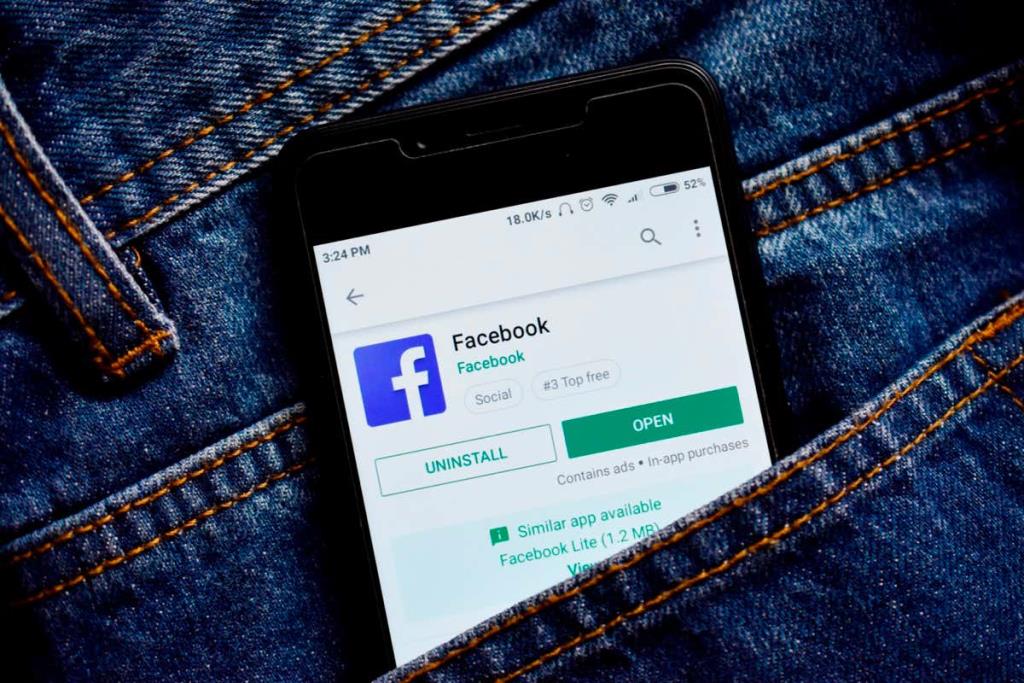
5. Actualitza o torna a instal·lar l'aplicació
Actualitzeu primer l'aplicació. Si això no ajuda, hauríeu de desinstal·lar l'aplicació i tornar-la a descarregar des de la botiga d'aplicacions d'Apple o de Google Play. També podeu optar per instal·lar messenger lite en comptes de la versió completa. La versió lleugera alleujarà el telèfon de dades innecessàries i fins i tot podria funcionar millor.
6. Contacteu amb l'assistència de Facebook
Si heu provat tot l'anterior i els vostres missatges encara no s'han lliurat, potser haureu de contactar amb l'equip de Facebook. Però primer, utilitzeu el mètode alternatiu de contactar amb el vostre amic, com ara WhatsApp o correu electrònic, per confirmar que no ignoren els vostres missatges intencionadament.
Si la vostra única opció és contactar amb el servei d'assistència, feu-ho a través del vostre compte de Facebook. Aneu a Ajuda i assistència , feu clic a Informa d'un problema i seleccioneu l' opció Alguna cosa ha fallat .
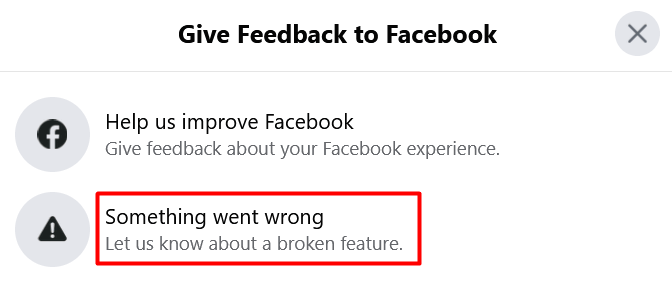
Escriu els detalls del problema que tens i, fins i tot, inclou una captura de pantalla dels missatges que no s'envien i envia'ls. Tingueu en compte que l'equip de Facebook trigarà fins a 15 dies a respondre al vostre informe.
Tingueu paciència i torneu-ho a provar
Hi ha moltes raons per les quals els vostres missatges de Facebook s'envien però no s'entreguen, i la solució a aquest problema pot ser tan senzill com donar-li temps. Pot ser qualsevol cosa, des que el vostre amic ignori el vostre missatge fins als problemes de connexió Wi-Fi. Tant si utilitzeu un dispositiu iOS com Android, el problema d'estat del missatge és habitual.
Com evitar l'error "Missatge de Facebook enviat però no lliurat" en el futur
Mantenir l'aplicació Messenger actualitzada pot ajudar a prevenir aquest error. Facebook publica periòdicament actualitzacions per corregir errors i millorar l'experiència de l'usuari. Per tant, assegureu-vos sempre que feu servir la darrera versió de l'aplicació.